Rumah >Tutorial sistem >Siri Windows >Bagaimana untuk menetapkan keutamaan pembantu fokus dalam kaedah tetapan keutamaan pembantu fokus win10 win10
Bagaimana untuk menetapkan keutamaan pembantu fokus dalam kaedah tetapan keutamaan pembantu fokus win10 win10
- 王林ke hadapan
- 2024-04-11 17:16:271243semak imbas
Editor PHP Apple memperkenalkan kepada anda keutamaan Win10 Focus Assistant + kaedah tetapan keutamaan Win10 Focus Assistant. Win10 Focus Assistant ialah ciri mudah bagi sistem Windows 10 yang membantu pengguna memfokus dan meningkatkan kecekapan kerja. Dengan melaraskan tetapan keutamaan pembantu fokus, anda boleh mengurus pemberitahuan dan peringatan apl anda dengan lebih baik, meningkatkan produktiviti dan pengalaman pengguna. Seterusnya, kami akan memperkenalkan secara terperinci kaedah menetapkan keutamaan Win10 Focus Assistant, supaya anda boleh menguasai kemahiran operasi dengan mudah.
Kaedah tetapan keutamaan Win10 Focus Assistant
1. Kekunci pintasan "Win+i" untuk membuka antara muka "Tetapan", dan kemudian klik pada pilihan "Sistem".
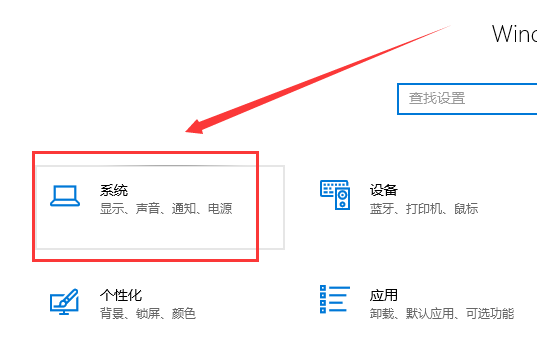
2 Kemudian buka pembantu fokus dan pilih mod yang diingini.
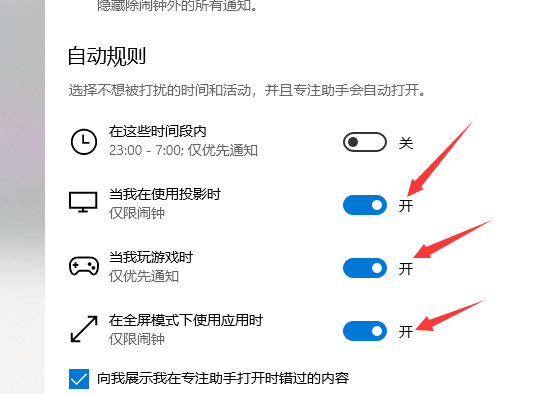
3 Kemudian semak "Pemberitahuan Keutamaan Sahaja".
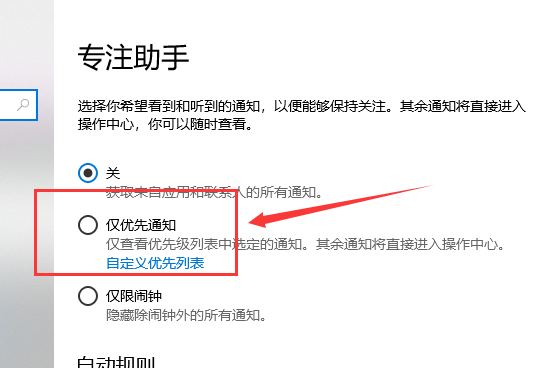
4 Kemudian pilih peringatan pemberitahuan yang diperlukan dan tandai kotak kecil.
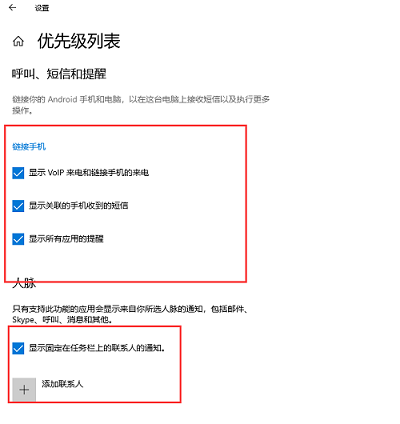
Atas ialah kandungan terperinci Bagaimana untuk menetapkan keutamaan pembantu fokus dalam kaedah tetapan keutamaan pembantu fokus win10 win10. Untuk maklumat lanjut, sila ikut artikel berkaitan lain di laman web China PHP!

